win7笔记本连接蓝牙耳机后没有声音怎么修复
更新时间:2022-02-08 09:45:25作者:xinxin
为了方便携带,许多用户都会选择入手win7笔记本电脑,由于有些电脑的外接插口较少,因此对于一些外接设备大多会选择带有无线蓝牙功能的,不过近日有用户在进行win7笔记本电脑蓝牙耳机连接之后却总是没有声音,对此win7笔记本连接蓝牙耳机后没有声音怎么修复呢?这里小编就来告诉大家修复方法。
推荐下载:windows7专业版64位
具体方法:
1.在桌面上找到我的电脑,点击右键,选择“管理”选项。
2.在弹出的界面里点击左方菜单栏中的“设备管理器”选项。
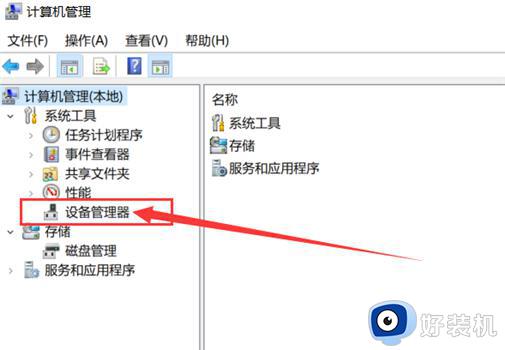
3.点击“通用串行总线控制器”旁边的小圆圈。观察期下拉栏里的选项前方若如图所示,没有黄色警示器。那么配置正常。
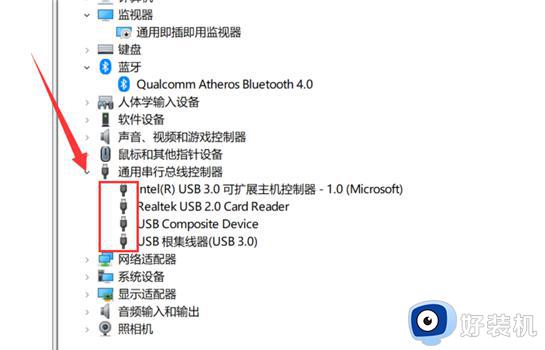
4.若出现了黄色警示器,在浏览器中搜索“驱动精灵”下载并安装。黄色警示器便会消失。
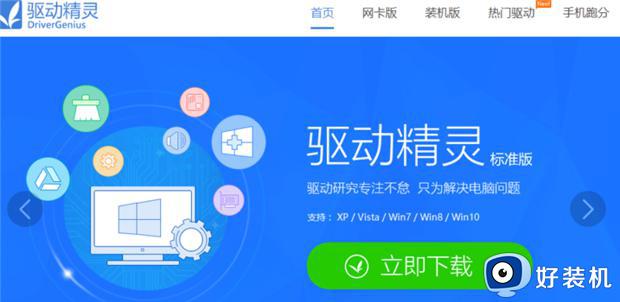
5.在电脑屏幕右下方找到喇叭图案,单击右键,选择“播放设备”选项。
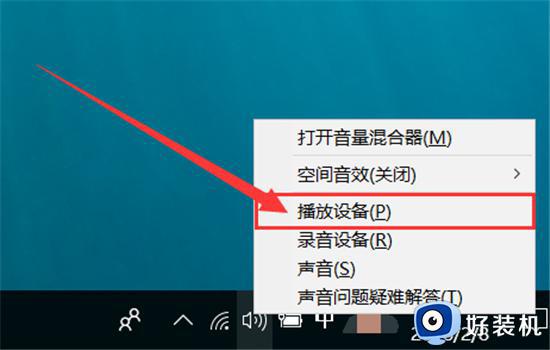
6.点击“Speakers”选项,再点击下方的“设为默认值”。最后点击“确定”进行保存。
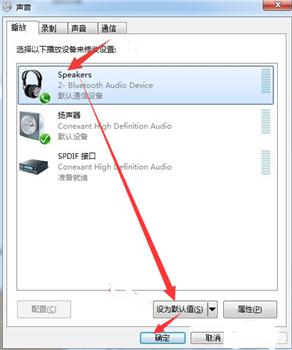
7.出现此界面,证明电脑里的声音已经百分百传送到耳机里了。

以上就是小编教大家的win7笔记本连接蓝牙耳机后没有声音修复方法了,有遇到相同问题的用户可参考本文中介绍的步骤来进行修复,希望能够对大家有所帮助。
win7笔记本连接蓝牙耳机后没有声音怎么修复相关教程
- win7系统连蓝牙耳机没有声音修复方法
- w7联想e430蓝牙耳机连接没声音如何修复
- w7连接蓝牙耳机没有声音怎么回事 win7蓝牙耳机连接电脑后没声音如何处理
- win7笔记本蓝牙耳机成功看视频有电流声怎么解决
- win7蓝牙耳机没有声音的解决方法 win7蓝牙耳机连接后没有声音怎么办
- win7电脑连接蓝牙耳机没声音怎么办 win7蓝牙连接耳机没有声音处理方法
- win7蓝牙耳机连接后没声音怎么办 win7蓝牙耳机配对成功但没声音解决方法
- win7笔记本连接蓝牙耳机找不到驱动程序怎么解决
- win7笔记本蓝牙耳机在哪连接 win7笔记本蓝牙耳机怎么连接
- win7笔记本能连接蓝牙耳机么 win7笔记本怎么连接蓝牙耳机
- win7访问win10共享文件没有权限怎么回事 win7访问不了win10的共享文件夹无权限如何处理
- win7发现不了局域网内打印机怎么办 win7搜索不到局域网打印机如何解决
- win7访问win10打印机出现禁用当前帐号如何处理
- win7发送到桌面不见了怎么回事 win7右键没有发送到桌面快捷方式如何解决
- win7电脑怎么用安全模式恢复出厂设置 win7安全模式下恢复出厂设置的方法
- win7电脑怎么用数据线连接手机网络 win7电脑数据线连接手机上网如何操作
热门推荐
win7教程推荐
- 1 win7每次重启都自动还原怎么办 win7电脑每次开机都自动还原解决方法
- 2 win7重置网络的步骤 win7怎么重置电脑网络
- 3 win7没有1920x1080分辨率怎么添加 win7屏幕分辨率没有1920x1080处理方法
- 4 win7无法验证此设备所需的驱动程序的数字签名处理方法
- 5 win7设置自动开机脚本教程 win7电脑怎么设置每天自动开机脚本
- 6 win7系统设置存储在哪里 win7系统怎么设置存储路径
- 7 win7系统迁移到固态硬盘后无法启动怎么解决
- 8 win7电脑共享打印机后不能打印怎么回事 win7打印机已共享但无法打印如何解决
- 9 win7系统摄像头无法捕捉画面怎么办 win7摄像头停止捕捉画面解决方法
- 10 win7电脑的打印机删除了还是在怎么回事 win7系统删除打印机后刷新又出现如何解决
